在日常使用windows 10系统的过程中,internet explorer(ie)浏览器可能会出现假死的情况,即浏览器窗口看似仍在运行,但实际上无法响应用户的操作或加载网页内容。这种情况不仅影响工作效率,也降低了用户体验。本文将详细介绍如何识别和解决ie浏览器假死的问题,帮助用户更好地使用windows 10系统。
要解决ie浏览器假死的问题,首先需要准确地识别其发生的现象。通常情况下,假死的表现为:
- 网页长时间无响应,无法正常加载。
- 浏览器界面停滞不前,无法进行点击操作。
- 系统资源占用率异常高,特别是cpu和内存使用率。
- 在任务管理器中,ie进程可能显示为“非响应”状态。
一旦确定了ie浏览器存在假死现象,可以尝试以下方法来解决问题:
浏览器缓存和cookies文件可能因积累过多而导致浏览器性能下降。通过清理这些文件可以有效缓解假死问题:
- 打开ie浏览器,点击右上角的齿轮图标,选择“internet选项”。
- 在“常规”标签页下找到“浏览历史”区域,点击“删除”按钮。
- 勾选“临时互联网文件和网站文件夹”、“cookies和其他网站数据”等选项,然后点击“删除”。
有时候,浏览器插件冲突或者程序损坏也可能导致假死。卸载并重新安装ie浏览器是一个有效的解决方案:
- 打开控制面板,选择“程序”下的“卸载程序”。
- 在列表中找到“internet explorer”,右键选择“卸载/更改”。
- 完成卸载后,访问微软官方网站下载最新版本的ie浏览器,并按照提示进行安装。
确保你的windows 10系统是最新的,因为某些系统更新可能包含修复浏览器假死问题的补丁:
- 打开设置应用,选择“更新和安全”。
- 点击“检查更新”,等待系统自动查找可用的更新。
- 安装所有推荐的更新,并重启计算机以使更改生效。
如果遇到特定网站在ie中假死,可以尝试使用兼容性视图模式:
- 打开有问题的网站页面。
- 点击浏览器地址栏右侧的“兼容性视图”图标(两个重叠的方形)。
- 重启浏览器后再次访问该网站,看是否还有假死现象。
为了减少未来ie浏览器假死的发生概率,建议采取以下预防措施:
- 定期清理浏览器缓存和cookies。
- 避免安装过多不必要的浏览器插件。
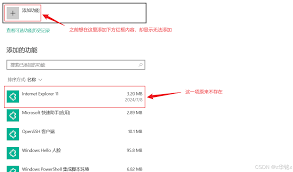
- 保持操作系统和应用程序的最新状态。
- 对于经常使用的网站,可以考虑使用其他更稳定的浏览器如edge或chrome作为替代方案。
尽管internet explorer在现代网络环境中逐渐被边缘化,但许多企业和机构仍依赖其处理关键业务流程。因此,掌握解决ie浏览器假死的方法对于保障工作连续性和提高效率至关重要。希望上述提供的解决方案能够帮助您有效地应对这一常见问题,享受更加流畅的上网体验。

在现代科技飞速发展的今天,视频录制已经成为了人们日常生活中不可或缺的一部分。无论是为了分享生活中的精彩瞬间,还是为了工作学习中的教学演示,高质量的屏幕录制工具都显得尤为重要。对于使用windows10系统的用户来说,系统自带的录屏功能无疑是一个方便快捷的选择。

在windows10系统中,`dhmachinesvc.exe`进程是一个与dell硬件相关的服务程序。该程序主要用于管理和优化dell设备上的硬件资源,确保系统的稳定运行和高效性能。然而,在某些情况下,用户可能会遇到该进程占用大量系统资源的问题,影响电脑的正
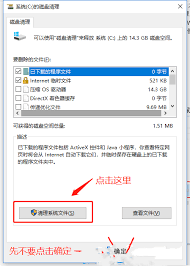
win10系统盘满了怎么清理内存(解决方法一览|保持系统运行流畅)win10系统盘(通常是c盘)满了会导致系统运行缓慢,甚至出现卡顿、错误提示等问题。为了保持系统运行流畅,需要及时清理内存和磁盘空间。以下是一些有效的解决方法,帮助您释放空间,提升系统性能。1.

在日常的网络冲浪中,不同的浏览器因其独特的功能和用户体验而受到用户的青睐。360安全浏览器,以其强大的安全性能、丰富的功能和良好的用户体验,成为了众多用户的选择。然而,有时候我们可能需要在360浏览器中切换到ie浏览器的模式,以便访问一些仅支持ie的网页。那么

在使用windows10的过程中,你可能会发现自己安装了过多的输入法,这时候就需要删除一些不常用的输入法以简化操作界面。本文将详细介绍如何在windows10系统中删除你不想使用的输入法。步骤一:访问设置首先,你需要打开windows10的“设置”菜单。你可以

在windows10系统使用过程中,有时用户在重置系统后会发现d盘图标上出现了一个黄色的感叹号。这个标志不仅令人困惑,还可能暗示着某些潜在的问题。本文将介绍几种解决这一问题的方法,帮助用户轻松消除d盘上的感叹号。一、了解黄色感叹号的含义d盘上的黄色感叹号通常是

时间:2025/03/10
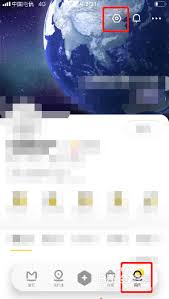
时间:2025/03/07
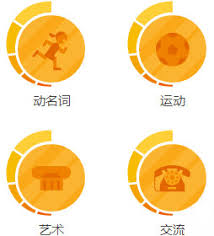
时间:2025/03/07
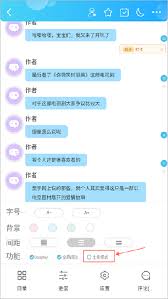
时间:2025/03/07

时间:2025/03/07
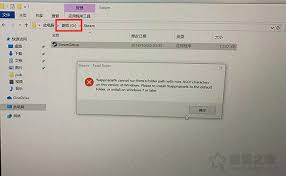
时间:2025/03/07
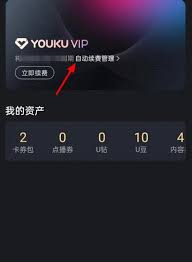
时间:2025/03/07
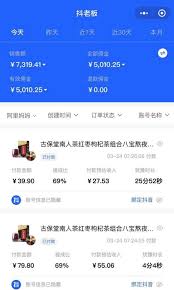
时间:2025/03/07

时间:2025/03/06

时间:2025/03/06